Outline - это видимая граница, которая обычно появляется вокруг элемента при его фокусировке или выделении. Этот эффект может быть полезен для обозначения активного элемента на сайте, но часто он может негативно сказываться на дизайне и пользователях с ограниченными возможностями.
Если вы хотите удалить outline со своего сайта, то следуйте этим нескольким простым шагам:
- Определите, где используется outline: прежде чем удалять outline на своем сайте, вам необходимо определить, где именно он используется. Обычно outline оказывается видимым при фокусировке на ссылках, кнопках, формах и других интерактивных элементах. Используйте инструменты разработчика вашего браузера, чтобы найти эти элементы и узнать, каким образом они отображаются в вашем коде.
- Удалите outline: после того как вы определили, где именно используется outline на вашем сайте, вы можете приступить к его удалению. Для этого вам понадобится добавить следующий CSS-код в свой файл стилей:
Где "selector" - это селектор элемента, на котором вы хотите удалить outline. Например, если вы хотите удалить outline для всех ссылок, то ваш селектор будет выглядеть так: "a:focus".selector:focus { outline: none; } - Учтите доступность: перед тем как окончательно удалить outline на своем сайте, важно учесть его доступность для пользователей с ограниченными возможностями. Outline помогает таким пользователям ориентироваться на странице и переключаться между интерактивными элементами с помощью клавиатуры. Поэтому, если вы удаляете outline, убедитесь, что ваш сайт остается доступным для всех категорий пользователей.
Теперь, когда вы знаете, как удалить outline на своем сайте, вы можете приступить к его исправлению. Помните, что важно найти баланс между дизайном и доступностью, чтобы каждый пользователь мог комфортно пользоваться вашим сайтом.
Как убрать outline на сайте
1. Используйте CSS свойство outline: none;
Добавьте следующую строку в стиль вашего активного элемента:
element { outline: none; }
Где "element" - это класс или идентификатор вашего активного элемента.
2. Добавьте альтернативные стили для фокусировки элемента.
Удаляют outline у активных элементов может быть не самым лудшим решением. В таком случае вы можете заменить outline на другие стили, которые будут легко заметны и наглядны. Например:
element { box-shadow: 0 0 5px #000; }
Вы также можете использовать другие свойства, такие как border или background-color, чтобы создать альтернативный эффект.
Следуя этим простым шагам, вы сможете убрать outline на вашем сайте и создать более удобное и приятное пользовательское взаимодействие.
Понимание роли outline
Outline может быть особенно полезен для людей с ограниченными возможностями, такими как пользователи скринридеров или люди с нарушениями зрения. Он помогает им лучше понять структуру страницы и быстрее переходить к нужным разделам.
Outline строится на основе кода HTML-страницы. Он формируется автоматически браузером на основе заголовков разных уровней -
,, и так далее. Заголовки должны быть использованы в соответствии с их семантикой, то есть использоваться для обозначения иерархии информации на странице, а не только для создания стилей и внешнего вида.

и так далее. Заголовки должны быть использованы в соответствии с их семантикой, то есть использоваться для обозначения иерархии информации на странице, а не только для создания стилей и внешнего вида.
Outline можно скрыть с помощью CSS-свойства outline. Зачастую это не рекомендуется, так как outline добавляет эстетическую и функциональную ценность страницы. Однако, в некоторых случаях, таких как создание специального дизайна или отключение автоматического outline для анимированных элементов, скрытие outline может быть оправдано. В таких случаях, рекомендуется предложить альтернативный способ навигации и удостовериться, что пользователи не потеряют возможность переходить между разделами страницы.
| Заголовок | Описание |
|---|---|
| Основной заголовок страницы. Используется только один раз на странице. Обычно отображается вверху страницы и указывает на ее основную тему или название. | |
h2 | Второстепенные заголовки страницы. Используются для обозначения разделов или подразделов страницы. |
h3 | Заголовки третьего уровня. Используются для обозначения подразделов страницы или вложенных разделов внутри заголовков второго уровня. |
h4 | Заголовки четвертого уровня. Используются для обозначения вложенных разделов внутри заголовков третьего уровня или для расширения иерархии контента. |
Правильное использование заголовков и создание понятной структуры страницы с outline помогает не только пользователям, но и поисковым системам понять и индексировать содержимое страницы. Поэтому, при разработке веб-сайта, важно уделить внимание созданию правильного outline и использованию заголовков в соответствии с их семантикой.
Шаги для удаления outline
Если на вашем сайте появилась нежелательная рамка вокруг нажимаемых элементов (outline), вы можете убрать ее следующими способами:
- Используйте CSS-свойства для изменения стиля оформления outline. Например, вы можете установить outline на none или transparent.
- Добавьте класс или идентификатор элементу, который вы хотите исключить из outline.
- Используйте Javascript, чтобы добавить инлайновый стиль элементу и установить outline на none или transparent.
- Исследуйте доступные плагины или библиотеки, которые позволяют настроить или убрать outline на всех элементах сайта.
Выберите наиболее подходящий способ в зависимости от ваших потребностей и возможностей.
